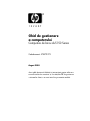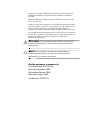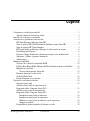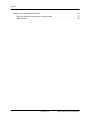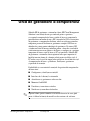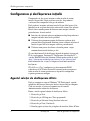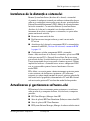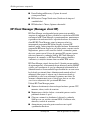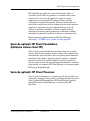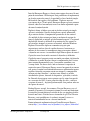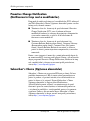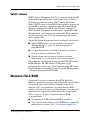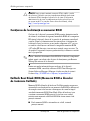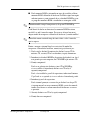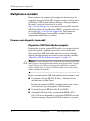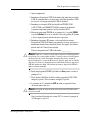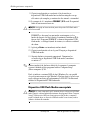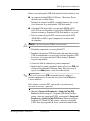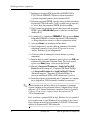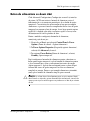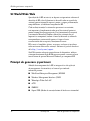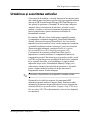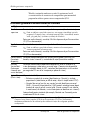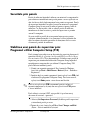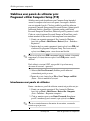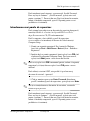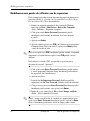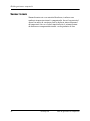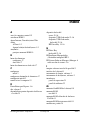Ghid de gestionare
a computerului
Computere de birou dx5150 Series
Cod document: 375370-273
August 2005
Acest ghid furnizează definiţii și instrucţiuni pentru utilizarea
caracteristicilor de securitate și ale soluţiilor HP de gestionare
a sistemelor client, care sunt instalate pe anumite modele.

© Drept de autor 2004–2005 Hewlett-Packard Development Company, L.P.
Informaţiile conţinute în acest document pot fi modificate fără înștiinţare
prealabilă.
Microsoft și Windows sunt mărci comerciale ale Microsoft Corporation din
S.U.A. și din alte ţări.
Singurele garanţii pentru produsele și serviciile HP sunt expuse în declaraţiile
exprese de garanţie, care însoţesc aceste produse sau servicii. Nimic din acest
material nu trebuie interpretat ca o garanţie suplimentară. HP nu este
răspunzător de erorile sau omisiunile tehnice sau editoriale din acest material.
Acest document conţine informaţii patentate care sunt protejate prin drepturile
de autor. Nici o parte din acest document nu se poate fotocopia, reproduce sau
traduce în altă limbă fără obţinerea în prealabil a acordului scris al
Hewlett-Packard Company.
Å
AVERTISMENT: Textul evideniat în aceast manier indic faptul c
nerespectarea instruciunilor poate avea ca rezultat rnirea fizic sau
pierderea vieii.
Ä
ATENIE: Textul evideniat în aceast manier indic faptul c
nerespectarea instruciunilor poate avea ca rezultat deteriorarea
echipamentului sau pierderea de informaii.
Ghid de gestionare a computerului
Computere de birou dx5150 Series
Prima ediie (decembrie 2004)
Ediia a doua (februarie 2005)
Ediia a treia (august 2005)
Cod document: 375370-273

Ghid de gestionare a computerului www.hp.com iii
Cuprins
Configurarea și desfășurarea iniţială . . . . . . . . . . . . . . . . . . . . . . . . . . . . . . . . . . . . . . . . . . 2
Agentul soluţiei de desfășurare Altiris . . . . . . . . . . . . . . . . . . . . . . . . . . . . . . . . . . . . . 2
Instalarea de la distanţă a sistemului . . . . . . . . . . . . . . . . . . . . . . . . . . . . . . . . . . . . . . . . . . 3
Actualizarea și gestionarea software-ului . . . . . . . . . . . . . . . . . . . . . . . . . . . . . . . . . . . . . . 3
HP Client Manager (Manager client HP) . . . . . . . . . . . . . . . . . . . . . . . . . . . . . . . . . . . 4
Seria de aplicaţii HP Client Foundation (Înfiinţare sistem client HP) . . . . . . . . . . . . . 5
Seria de aplicaţii HP Client Premium. . . . . . . . . . . . . . . . . . . . . . . . . . . . . . . . . . . . . . 5
HP System Software Manager (Manager al software-ului de sistem) . . . . . . . . . . . . . 6
Dantz Retrospect Express . . . . . . . . . . . . . . . . . . . . . . . . . . . . . . . . . . . . . . . . . . . . . . . 6
Proactive Change Notification (Notificarea în timp real a modificărilor) . . . . . . . . . . 8
Subscriber’s Choice (Opţiunea abonatului) . . . . . . . . . . . . . . . . . . . . . . . . . . . . . . . . . 8
Soluţii retrase . . . . . . . . . . . . . . . . . . . . . . . . . . . . . . . . . . . . . . . . . . . . . . . . . . . . . . . . 9
Memorie flash ROM . . . . . . . . . . . . . . . . . . . . . . . . . . . . . . . . . . . . . . . . . . . . . . . . . . . . . . 9
Curăţarea de la distanţă a memoriei ROM . . . . . . . . . . . . . . . . . . . . . . . . . . . . . . . . . 10
FailSafe Boot Block ROM (Memoria ROM a blocului de încărcare FailSafe) . . . . . 10
Multiplicarea instalării . . . . . . . . . . . . . . . . . . . . . . . . . . . . . . . . . . . . . . . . . . . . . . . . 12
Crearea unui dispozitiv încărcabil . . . . . . . . . . . . . . . . . . . . . . . . . . . . . . . . . . . . 12
Buton de alimentare cu două stări. . . . . . . . . . . . . . . . . . . . . . . . . . . . . . . . . . . . . . . . 17
Sit World Wide Web. . . . . . . . . . . . . . . . . . . . . . . . . . . . . . . . . . . . . . . . . . . . . . . . . . 18
Principii de generare și parteneri . . . . . . . . . . . . . . . . . . . . . . . . . . . . . . . . . . . . . . . . 18
Urmărirea și securitatea activelor . . . . . . . . . . . . . . . . . . . . . . . . . . . . . . . . . . . . . . . . . . . 19
Securitate prin parole . . . . . . . . . . . . . . . . . . . . . . . . . . . . . . . . . . . . . . . . . . . . . . . . . 21
Stabilirea unei parole de supervizor prin:
Programul utilitar Computer Setup (F10). . . . . . . . . . . . . . . . . . . . . . . . . . . . . . . . . . 21
Stabilirea unei parole de utilizator prin:
Programul utilitar Computer Setup (F10). . . . . . . . . . . . . . . . . . . . . . . . . . . . . . . . . . 22
Introducerea unei parole de utilizator. . . . . . . . . . . . . . . . . . . . . . . . . . . . . . . . . . 22
Introducerea unei parole de supervizor . . . . . . . . . . . . . . . . . . . . . . . . . . . . . . . . 23
Modificarea unei parole de utilizator sau de supervizor . . . . . . . . . . . . . . . . . . . 24
Ștergerea parolelor . . . . . . . . . . . . . . . . . . . . . . . . . . . . . . . . . . . . . . . . . . . . . . . . 25
Disponibilitate pentru dispozitiv de blocare cu cablu. . . . . . . . . . . . . . . . . . . . . . . . . 25

iv www.hp.com Ghid de gestionare a computerului
Cuprins
Notificarea și remedierea defectelor . . . . . . . . . . . . . . . . . . . . . . . . . . . . . . . . . . . . . . . . . 25
Sursa de alimentare cu toleranţă la supratensiune . . . . . . . . . . . . . . . . . . . . . . . . . . . 25
Senzor termic . . . . . . . . . . . . . . . . . . . . . . . . . . . . . . . . . . . . . . . . . . . . . . . . . . . . . . . 26

Ghid de gestionare a computerului www.hp.com 1
Ghid de gestionare a computerului
Soluţiile HP de gestionare a sistemelor client (HP Client Management
Solutions) sunt soluţii bazate pe standarde pentru a gestiona
și a controla computerele de birou, staţiile de lucru și computerele
portabile dintr-un mediu de reţea. HP a introdus în 1995 caracteristica
de gestionare a computerelor de birou, odată cu realizarea primelor
computere personale de birou cu gestionare completă. HP este un
deţinător de patent pentru tehnologia de gestionare. De atunci, HP
a condus un efort în întreaga industrie pentru a dezvolta standardele
și infrastructura necesare pentru a desfășura, a configura și a gestiona
computere de birou, staţii de lucru și PC-uri portabile. Soluţiile HP
de gestionare a sistemelor client reprezintă un aspect important al
hotărârii noastre ferme de a furniza soluţii pentru ciclul de viaţă al
PC-urilor care vă asistă în timpul celor patru faze ale ciclului de viaţă
al computerelor de birou – planificare, desfășurare, gestionare
și perioade de tranziţie.
Posibilităţile și caracteristicile esenţiale ale gestionării computerelor
de birou sunt:
■
Configurarea și desfășurarea iniţială
■
Instalarea de la distanţă a sistemului
■
Actualizarea și gestionarea software-ului
■
Memoria flash ROM
■
Urmărirea și securitatea activelor
■
Notificarea și remedierea defectelor
✎
Suportul tehnic pentru anumite caracteristici descrise în acest ghid
poate să difere în funcţie de model sau de versiunea de software.

2 www.hp.com Ghid de gestionare a computerului
Ghid de gestionare a computerului
Configurarea şi desfşurarea iniial
Computerul este livrat cu o imagine a software-ului de sistem
instalată în prealabil. După un proces scurt de „despachetare”
a software-ului, computerul este gata de utilizare.
Dacă preferaţi, imaginea software instalată în prealabil poate să fie
înlocuită cu un set particularizat de software de sistem și de aplicaţii.
Există câteva metode pentru desfășurarea unei imagini software
particularizate. Acestea includ:
■
Instalarea de aplicaţii software suplimentare după despachetarea
imaginii software instalate în prealabil.
■
Utilizarea de instrumente pentru desfășurarea software-ului,
precum Altiris Deployment Solution, pentru a înlocui software-ul
instalat în prealabil cu o imagine software particularizată.
■
Utilizarea unui proces de clonare a discului pentru a copia
conţinutul unei unităţi de disc pe alta.
Cea mai bună metodă de desfășurare depinde de mediul și procesele
IT de care dispuneţi. Secţiunea PC Deployment (Desfășurare PC)
a sitului Web HP Lifecycle Solutions (Soluţii pentru ciclul de viaţă)
(
http://whp-sp-orig.extweb.hp.com/country/us/en/solutions.html
)
oferă informaţii care vă ajută să alegeţi cea mai bună metodă de
desfășurare.
CD-ul Restore Plus!, configurarea pe baza memoriei ROM
și hardware-ul ACPI oferă mai multă asistenţă pentru recuperarea
software-ului de sistem, gestionarea și depanarea configuraţiei
și pentru gestionarea energiei.
Agentul soluiei de desfşurare Altiris
Dacă pe computer se execută Windows
®
XP Professional, agentul
soluţiei de desfășurare Altiris este încărcat în prealabil pe computer.
Când este instalat, el activează comunicarea cu consola
administratorului soluţiei de desfășurare.
Pentru a instala agentul soluţiei de desfășurare Altiris:
1. Faceţi clic pe Start.
2. Faceţi clic pe All Programs (Toate programele).
3. Faceţi clic pe Software Setup (Instalare software).
4. Faceţi clic pe Next (Următorul).
5. Derulaţi pagina și faceţi clic pe legătura de instalare Altiris AClient.

Ghid de gestionare a computerului www.hp.com 3
Ghid de gestionare a computerului
Instalarea de la distan a sistemului
Remote System Installation (Instalare de la distanţă a sistemului)
vă permite să configuraţi sistemul prin utilizarea informaţiilor despre
software și configuraţie situate pe un server de reţea, prin iniţializarea
Preboot Execution Environment (PXE) (Mediul de execuţie dinaintea
încărcării sistemului). Caracteristica Remote System Installation
(Instalare de la distanţă a sistemului) este de obicei utilizată ca
instrument de instalare și configurare a sistemului și se poate utiliza
pentru următoarele activităţi:
■
Formatarea unei unităţi de disc
■
Desfășurarea unei imagini software pe unul sau mai multe
PC-uri noi
■
Actualizarea de la distanţă a componentei BIOS a sistemului din
memoria flash ROM („Curăţarea de la distanţă a memoriei ROM”
la pagina 10)
■
Configurarea setărilor componentei BIOS a sistemului
Pentru a iniţia instalarea de la distanţă a sistemului, apăsaţi tasta
F12
când apare mesajul F12 = Network Service Boot (Încărcare sistem
prin servicii de reţea) în colţul din dreapta jos al ecranului cu sigla HP.
Urmaţi instrucţiunile de pe ecran pentru a continua procesul. Ordinea
implicită de încărcare a sistemului este o setare a configuraţiei BIOS
care se poate modifica pentru a încerca întotdeauna să încarce
mediul PXE.
HP și Altiris s-au asociat pentru a furniza instrumente proiectate pentru
a ușura activitatea de desfășurare și gestionare a PC-urilor unei
corporaţii și a reduce timpul consumat de această activitate, reducând în
final costul total al proprietăţii și determinând ca PC-urile HP să devină
cele mai ușor de gestionat PC-uri client din mediul de întreprindere.
Actualizarea şi gestionarea software-ului
HP furnizează câteva instrumente pentru gestionarea și actualizarea
software-ului de pe computere de birou, staţii de lucru și computere
portabile:
■
HP Client Manager (Manager client HP)
■
Seria de aplicaţii HP Client Foundation (Înfiinţare sistem client HP)
■
Seria de aplicaţii HP Client Premium
■
HP System Software Manager (Manager al software-ului de sistem)

4 www.hp.com Ghid de gestionare a computerului
Ghid de gestionare a computerului
■
Dantz Backup and Recovery (Copiere de rezervă
și recuperare Dantz)
■
HP Proactive Change Notification (Notificarea în timp real
a modificărilor)
■
HP Subscriber’s Choice (Opţiunea abonatului)
HP Client Manager (Manager client HP)
HP Client Manager este disponibil gratuit pentru toate modelele
acceptate de computere de birou, portabile sau staţii de lucru HP. SSM
este integrat în HP Client Manager și permite urmărirea, monitorizarea
și gestionarea în mod centralizat a aspectelor hardware ale sistemelor
client HP. HP Client Manager asigură o integrare strânsă cu
instrumentele programului HP Instant Support (Asistenţă HP
imediată) pentru a reduce timpul de depanare hardware. Instrumentele
programului HP Instant Support se pot utiliza pentru a executa teste de
diagnosticare, pentru a scana starea de sănătate a sistemului, pentru
chat activ, pentru accesul la baza de cunoștinţe HP, precum și pentru
colectarea automată a pachetelor SoftPaq. HP Client Manager se
integrează, de asemenea, cu HP ProtectTools pentru a identifica,
a inventaria și a iniţializa sisteme client cu modul TPM activat.
HP Client Manager asigură alertarea locală. Alertele precum condiţia
de supratemperatură, avertismentele despre defectarea unităţii SMART
și altele, pot fi configurate să apară pe computerul utilizatorului local.
Administratorul are acum controlul asupra modului în care sunt tratate
local alertele pe sistemul client. Administratorul controlează dacă
utilizatorul client poate să activeze sau să dezactiveze alertele și
posibilităţile pe care le are utilizatorul la primirea unei alerte. De
asemenea, administratorul poate să aleagă care alerte se vor afișa
(sau să nu se afișeze nici una) pe sistemul HP client.
Utilizaţi HP Client Manager pentru:
■
Obţinerea de informaţii valoroase despre hardware, precum CPU,
memorie, video și setări de securitate
■
Monitorizarea stării de sănătate a sistemului pentru a rezolva
problemele înainte să apară
■
Colectarea automată și distribuirea la distanţă a pachetelor
SoftPaqs care vor actualiza sistemul BIOS al hardware-ului,
driverele și setările de securitate
■
Automatizarea proceselor pentru rezolvarea mai rapidă
a problemelor hardware

Ghid de gestionare a computerului www.hp.com 5
Ghid de gestionare a computerului
HP Client Manager utilizează aceeași infrastructură Altiris ca
și celelalte soluţii Altiris de gestionare a sistemelor client pentru
ciclul de viaţă. Acest mod de proiectare asigură un avantaj
semnificativ pentru personalul IT, deoarece trebuie instalată
și întreţinută o singură infrastructură. Deoarece informaţiile sunt
stocate într-o singură bază de date, obţineţi rapoarte despre inventar
complete și consistente, precum și informaţii despre starea de
sănătate și securitatea sistemului. Utilizaţi o singură interfaţă
consistentă de consolă pentru programarea și urmărirea evoluţiei
activităţilor de gestionare hardware și software a sistemelor client.
Pentru informaţii suplimentare despre HP Client Manager,
vizitaţi
http://h18000.www1.hp.com/im/client_mgr.html
.
Seria de aplicaii HP Client Foundation
(Înfiinare sistem client HP)
Seria de aplicaţii pentru înfiinţarea sistemelor client are ca nucleu
seria de aplicaţii pentru migrare Altiris, compusă din soluţiile Altiris
de inventariere și de desfășurare. Seria de aplicaţii pentru înfiinţarea
sistemelor client adaugă o pagină de pornire rapidă care simplifică
procesul de instalare și scurtează timpul scurs până la punerea în
valoare a software-ului. Seria de aplicaţii pentru înfiinţarea sistemelor
client include, de asemenea, HP Client Manager și conectorul pentru
HP Systems Insight Manager.
Seria de aplicaii HP Client Premium
Seria de aplicaţii Premium are ca nucleu seria de aplicaţii Altiris de
gestionare a sistemelor client, nivelul 1, adăugând o pagină de pornire
rapidă și soluţiile HP îmbunătăţite: HP Client Manager, conector
pentru HP Systems Insight Manager și conector pentru HP
OpenView.

6 www.hp.com Ghid de gestionare a computerului
Ghid de gestionare a computerului
HP System Software Manager
(Manager al software-ului de sistem)
HP System Software Manager (SSM) este un utilitar gratuit care
automatizează desfășurarea la distanţă a driverelor de dispozitive
și a actualizărilor de BIOS pentru PC-urile comerciale legate în reţea.
Când SSM se execută, determină (fără intervenţia utilizatorului)
nivelurile de revizuire ale driverelor și ale BIOS-ului instalate pe
fiecare sistem client din reţea și compară acest inventar cu pachetele
SoftPaq de software de sistem care au fost testate și stocate într-un
depozit central de fișiere. SSM actualizează apoi automat toate
revizuirile mai vechi ale software-ului de sistem de pe PC-urile din
reţea la cele mai recente niveluri disponibile în depozitul de fișiere.
Deoarece SSM permite distribuirea de actualizări de pachete SoftPaq
numai către modelele corecte de sisteme client, administratorii pot să
utilizeze cu încredere și eficienţă SSM pentru a menţine software-ul
de sistem actualizat.
System Software Manager se integrează cu instrumentele corporative
de distribuire a software-ului precum HP OpenView și Microsoft
®
Systems Management Server (SMS). Prin utilizarea SSM aveţi
posibilitatea să distribuiţi și actualizări create de client sau
de alţi furnizori, care au fost împachetate în format SSM.
SSM se poate descărca gratuit vizitând
www.hp.com/go/ssm
.
Dantz Retrospect Express
Dantz Retrospect Express protejează un singur computer de birou
sau portabil Windows. Retrospect Express permite recuperarea
pierderilor de date datorită virușilor, software-ului nou instalat,
erorilor comise de utilizator, defecţiunilor hardware, efectuării de
upgrade hardware, hacker-ilor și pierderii sau furtului computerului.
Această soluţie oferă posibilitatea de a alege între duplicări simple
sau copieri de rezervă progresive, precum și un expert intuitiv de
instalare, pentru a repune în funcţiune sistemul în câteva minute.
Retrospect Express are încorporat și Disaster Recovery pentru cea
mai bună protecţie disponibilă. Faceţi clic aici pentru a vizualiza
o listă a producătorilor de hardware ale căror produse sunt acoperite
de software-ul Retrospect și pentru a afla de unde se pot achiziţiona
aceste produse.

Ghid de gestionare a computerului www.hp.com 7
Ghid de gestionare a computerului
Instalaţi Retrospect Express și faceţi prima copiere de rezervă în mai
puţin de cinci minute. Cu Retrospect aveţi posibilitatea să implementaţi
un plan de copiere de rezervă, răspunzând la câteva întrebări simple.
Restaurările sunt rapide și fără probleme. Când este necesară
o restaurare de pe CD-uri optice, Retrospect Express găsește automat
fișierele, chiar dacă nu cunoașteţi exact care dintre suporturile copiei
de rezervă conţine fișierele.
Duplicaţi fișiere și foldere pe o unitate de disc externă prin simpla
apăsare a unui buton. Operaţia de duplicare copiază informaţiile
de pe unitatea de disc a computerului pe unitatea de disc externă.
(La unităţile de disc externe prevăzute cu un buton de copiere de
rezervă, duplicările se iniţiază apăsând butonul respectiv.) Cu ajutorul
duplicărilor, fișierele și folderele de pe unitatea de disc externă se
pot vizualiza, manipula și restaura cu ușurinţă, utilizând Windows
Explorer. Procesul de duplicare economisește spaţiu prin
suprascrierea oricăror date ale copiilor de rezervă anterioare pe
unitatea de disc externă și economisește timp prin copierea numai
a fișierelor noi sau care s-au modificat după ultima copiere de rezervă.
Copiaţi de rezervă mai multe versiuni ale fișierelor și folderelor.
Copiile de rezervă progresive reţin versiunile precedente ale fișierelor
și folderelor și permit derularea înapoi a computerului până la orice
punct anterior momentului în care a survenit un eveniment care
a corupt datele. De fiecare dată când se efectuează o operaţie de
copiere de rezervă, Retrospect Express creează un punct de restaurare
care poate să conţină toate informaţiile necesare utilizatorului pentru
regăsirea fișierelor sau pentru restaurarea integrală a computerului
(recuperarea după dezastre) – inclusiv toate fișierele și setările
sistemului de operare, driverele de dispozitive, aplicaţiile și setările
lor. Punctele de restaurare sunt capturate rapid și asigură recuperări
cu o acurateţe de 100% la orice punct din timp în care s-a efectuat
o copiere de rezervă – depășind performanţele altor produse software
de copiere de rezervă.
Backup Express acceptă, de asemenea, Disaster Recovery, care vă
permite să reporniţi și să recuperaţi sistemul în cazul unei defecţiuni
catastrofale (precum defectarea unităţii de disc sau pierderea datelor
datorită unui virus). Prin încărcarea sistemului de pe CD-ul Disaster
Recovery, aveţi posibilitatea să readuceţi sistemul la starea sa
anterioară momentului în care a devenit inutilizabil.
Pentru informaţii suplimentare despre Dantz Retrospect Express,
vizitaţi
http://www.dantz.com/en/products/win_express/index.dtml
.

8 www.hp.com Ghid de gestionare a computerului
Ghid de gestionare a computerului
Proactive Change Notification
(Notificarea în timp real a modificrilor)
Programul de notificare în timp real a modificărilor (PCN) utilizează
situl Web Subscriber's Choice (Opţiunea abonatului) pentru a realiza
în timp real și în mod automat:
■
Trimiterea către dvs. de mesaje de poștă electronică Proactive
Change Notification (PCN) care vă informează despre
modificările hardware și software din majoritatea computerelor
și serverelor comerciale, cu până la 60 de zile înainte de
efectuarea acestor modificări.
■
Trimiterea către dvs. de mesaje de poștă electronică tip
Customer Bulletin (Buletin pentru clienţi), Customer Advisory
(Recomandare pentru clienţi), Customer Note (Notă pentru
clienţi), Security Bulletin (Buletin de securitate) și alerte cu
privire la drivere, pentru majoritatea computerelor și serverelor
comerciale.
Pentru a avea siguranţa că numai dvs. primiţi informaţiile legate de
un anumit mediu IT, creaţi un profil propriu. Pentru a afla mai multe
despre programul Proactive Change Notification (Notificare în timp
real a modificărilor) și despre crearea unui profil particularizat,
vizitaţi
http://www.hp.com/go/pcn
.
Subscriber’s Choice (Opiunea abonatului)
Subscriber’s Choice este un serviciu HP bazat pe clienţi. Pe baza
profilului dumneavoastră, HP vă trimite sfaturi personalizate cu
privire la produse, vă prezintă articole și/sau alerte/notificări cu
privire la drivere și la asistenţă. Driverul Subscriber’s Choice
(Opţiunea abonatului) și Support Alerts/Notifications
(Alerte/Notificări pentru asistenţă) vor trimite mesaje de poștă
electronică prin care sunteţi înștiinţat că informaţiile pentru care
v-aţi abonat în profilul dvs. sunt disponibile pentru a fi examinate
și preluate. Pentru a afla mai multe despre Subscriber’s Choice
(Opţiunea abonatului) și despre crearea unui profil particularizat,
vizitaţi
http://www.hp.com/go/pcn
.

Ghid de gestionare a computerului www.hp.com 9
Ghid de gestionare a computerului
Soluii retrase
DMTF (Desktop Management Task Force) a introdus standardul DMI
(Desktop Management Interface) acum aproape zece ani. Datorită
adoptării de noi standarde, precum CIM (Common Information
Model), DMTF a iniţiat casarea DMI. Datorită celorlalte progrese din
soluţiile HP de gestionare a sistemelor client, HP Systems Insight
Manager și implementării CIM de către Microsoft, cunoscută ca
WMI (Windows Management Instrumentation), agentul HP Insight
Management nu se mai furnizează pe noile modele HP de computere
de birou comerciale, staţii de lucru și computere portabile lansate
după 1 ianuarie 2004.
Agentul IM (Insight Management) furniza următoarele caracteristici:
■
Suportul DMI permitea ca un sistem client să fie gestionat
de Insight Manager 7 sau de alte aplicaţii de gestionare
compatibile DMI.
■
Un agent Web permitea ca sistemul să fie gestionat atât local
cât și de la distanţă cu un browser Web.
■
Alertele privind starea de sănătate nu puteau să notifice
utilizatorul local sau să fie trimise către o consolă centrală.
Insight Manager a fost înlocuit de software-ul HP SIM (HP Systems
Insight Manager). HP SIM utilizează WMI pentru a regăsi
informaţiile unui sistem client. Altiris Connector pentru HP Systems
Insight Manager este disponibil și activează soluţiile HP de gestionare
a sistemelor client prin consola HP SIM.
Memorie flash ROM
Computerul se livrează cu o memorie flash ROM (Read Only
Memory – memorie numai pentru citire) programabilă. Prin stabilirea
unei parole de supervizor în utilitarul Computer Setup (Setare
computer) (F10), aveţi posibilitatea să protejaţi memoria ROM
împotriva actualizării sau suprascrierii neintenţionate. Acest lucru este
important pentru asigurarea integrităţii funcţionale a computerului.
Dacă este necesar sau doriţi să actualizaţi memoria ROM,
aveţi posibilitatea:
■
Să comandaţi de la HP o dischetă ROMPaq actualizată.
■
Să descărcaţi cele mai recente imagini ROMPaq de la pagina HP
pentru drivere și asistenţă,
http://www.hp.com/support/files
.

10 www.hp.com Ghid de gestionare a computerului
Ghid de gestionare a computerului
Ä
ATENIE: Pentru protecia maxim a memoriei ROM, stabilii o parol
de supervizor. Parola de supervizor împiedic actualizrile neautorizate
ale memoriei ROM. Managerul software-ului de sistem (SSM) permite
administratorului de sistem s stabileasc parola de supervizor pe unul
sau pe mai multe PC-uri simultan. Pentru mai multe informaii, vizitai
http://www.hp.com/go/ssm
.
Curarea de la distan a memoriei ROM
Curăţarea de la distanţă a memoriei ROM permite administratorului
de sistem să actualizeze în siguranţă memoriile ROM de la computere
HP situate la distanţă, direct de la consola de gestionare centralizată
a reţelei. Faptul că administratorul de sistem poate să efectueze de
la distanţă această activitate, pe mai multe computere și PC-uri, are
ca rezultat o desfășurare consistentă a imaginilor memoriei ROM
a PC-urilor HP din reţea și un mai mare control asupra acestora. Un
alt rezultat îl reprezintă creșterea productivităţii și reducerea costului
total al proprietăţii.
✎
Pentru a beneficia de memoria flash ROM de la distanţă, computerul
trebuie pornit sau trebuie adus în stare de funcţionare prin Remote
Wakeup (Reactivare de la distanţă).
Pentru mai multe informaţii despre curăţarea de la distanţă
a memoriei ROM, consultaţi software-ul HP Client Manager sau
System Software Manager (Manager al software-ului de sistem)
la adresa
http://h18000.www1.hp.com/im/prodinfo.html
.
FailSafe Boot Block ROM (Memoria ROM a blocului
de încrcare FailSafe)
Memoria ROM a blocului de încărcare FailSafe permite recuperarea
sistemului în cazul nefericit în care memoria flash ROM se defectează,
de exemplu atunci când survine o întrerupere de curent în timpul
actualizării memoriei ROM. Boot Block (Bloc de încărcare) este
o secţiune a memoriei ROM protejată la curăţare care verifică
existenţa unei memorii valide flash ROM de sistem atunci când
pornește sistemul.
■
Dacă memoria ROM a sistemului este validă, sistemul
pornește normal.

Ghid de gestionare a computerului www.hp.com 11
Ghid de gestionare a computerului
■
Dacă memoria ROM a sistemului nu trece de testul de validare,
memoria ROM a blocului de încărcare FailSafe asigură un suport
suficient pentru a porni sistemul de pe o dischetă ROMPaq, care
va programa memoria ROM a sistemului cu o imagine validă.
✎
Anumite modele acceptă recuperarea și de pe un CD ROMPaq.
Când blocul de încărcare detectează o memorie ROM de sistem
nevalidă, se aud 8 semnale sonore. Pe ecran se afișează un mesaj
despre modul de recuperare a blocului de încărcare (la unele modele).
✎
Semnalele sonore continuă timp de cinci cicluri a câte 8 semnale,
apoi se opresc.
Pentru a recupera sistemul după ce acesta intră în modul de
recuperare a blocului de încărcare, urmaţi toţi pașii de mai jos:
1. Dacă există o dischetă în unitatea de dischetă sau un CD în
unitatea CD, scoateţi CD-ul sau discheta și opriţi alimentarea.
2. Introduceţi o dischetă ROMPaq în unitatea de dischetă sau, dacă
este permis pe acest computer, un CD ROMPaq în unitatea CD.
3. Porniţi computerul.
Dacă nu se găsește nici discheta și nici CD-ul ROMPaq,
vi se va solicita să introduceţi discheta sau CD-ul și să
reporniţi computerul.
Dacă a fost stabilită o parolă de supervizor, indicatorul luminos
Caps Lock se va aprinde și vi se va solicita să introduceţi parola.
4. Introduceţi parola de supervizor.
Dacă sistemul pornește cu succes de pe dischetă sau de pe CD
și reprogramează cu succes memoria ROM, o serie de semnale
sonore crescătoare ca volum semnalează finalizarea cu succes
a operaţiei.
5. Scoateţi discheta sau CD-ul și opriţi computerul.
6. Porniţi din nou computerul.

12 www.hp.com Ghid de gestionare a computerului
Ghid de gestionare a computerului
Multiplicarea instalrii
Pentru replicarea sau copierea unei configuraţii de instalare pe alte
computere din același model, HP a furnizat un utilitar software bazat
pe Windows, SSM (System Software Manager – Manager software
de sistem), care poate fi descărcat de la adresa
http://www.hp.com/go/ssm
, și un software bazat pe DOS, utilitarul
CMOS Save/Load (Salvare/Încărcare CMOS), care poate fi descărcat
de la adresa
http://www.hp.com/support/files
. După conectarea
la situl Web HP Support (Asistenţă HP), introduceţi numele
computerului atunci când vi se solicită.
Crearea unui dispozitiv încrcabil
Dispozitive USB Flash Media acceptate
Dispozitivele acceptate, precum HP Drive Key, au o imagine instalată
în prealabil, pentru a simplifica procesul de a le face încărcabile.
Dacă dispozitivul USB flash media utilizat nu are această imagine,
utilizaţi procedura descrisă mai târziu în această secţiune (consultaţi
„Dispozitive USB Flash Media neacceptate” la pagina 14).
Ä
ATENIE: Nu toate computerele pot fi încrcate de pe un dispozitiv USB flash
media. Dac în ordinea implicit de încrcare din programul utilitar Computer
Setup (F10) dispozitivul USB este listat înaintea unitii de disc, computerul
poate fi încrcat de pe un dispozitiv USB flash media. În caz contrar, trebuie
utilizat o dischet de încrcare.
Pentru a crea un dispozitiv USB flash media încărcabil, trebuie să aveţi:
■
Un computer de birou HP dx5150 Series – Microturn, Factor
de format mic sau Slim Tower.
În funcţie de sistemul lor BIOS, sistemele ulterioare pot accepta
și ele încărcarea de pe un dispozitiv USB flash media.
■
Un modul de stocare HP Drive Key II, de 256 MO.
■
O dischetă DOS încărcabilă, cu programele FDISK și SYS.
Dacă SYS nu este disponibil se poate utiliza FORMAT, dar toate
fișierele existente pe dispozitivul USB flash media se vor pierde.

Ghid de gestionare a computerului www.hp.com 13
Ghid de gestionare a computerului
1. Opriţi computerul.
2. Introduceţi dispozitivul USB flash media într-unul din port-urile
USB ale computerului și scoateţi toate celelalte dispozitive USB
de stocare, cu excepţia unităţilor USB de dischetă.
3. Introduceţi o dischetă DOS încărcabilă cu FDISK.COM
și SYS.COM sau FORMAT.COM într-o unitate de dischetă
și porniţi computerul pentru a încărca discheta DOS.
4. Executaţi programul FDISK de la prompt-ul A:\ tastând
FDISK
și apăsând
Enter
. Dacă vi se solicită, faceţi clic pe Yes (Y) pentru
a activa suportul pentru discuri de mare capacitate.
5. Introduceţi opţiunea [
5
] pentru a afișa unităţile din sistem.
Dispozitivul USB flash media este unitatea cea mai apropiată ca
dimensiuni de una dintre unităţile listate. De regulă, este ultima
unitate din listă. Notaţi litera unităţii.
Unitatea dispozitivului USB flash media: __________
Ä
ATENIE: Dac nici o unitate nu corespunde cu dispozitivul USB flash media,
nu continuai. Pot surveni pierderi de date. Controlai toate port-urile USB pentru
alte dispozitive de stocare. Dac gsii asemenea dispozitive, scoatei-le,
repornii computerul şi continuai de la pasul 4. Dac nu gsii nici un astfel de
dispozitiv, fie sistemul nu accept dispozitivul USB flash media, fie dispozitivul
USB flash media este defect. NU încercai s facei ca dispozitivul USB flash
media s devin încrcabil.
6. Ieșiţi din programul FDISK apăsând tasta
Esc
pentru a reveni la
prompt-ul A:\.
7. Dacă discheta DOS încărcabilă conţine programul SYS.COM,
mergeţi la pasul 8. În caz contrar, mergeţi la pasul 9.
8. La prompt-ul A:\, introduceţi
SYS x:
unde x reprezintă litera
de unitate notată mai sus.
Ä
ATENIE: Avei grij ca litera introdus pentru dispozitivul USB flash media
s fie cea corect.
După transferul fișierelor de sistem, SYS va reveni la prompt-ul
A:\. Mergeţi la pasul 13.

14 www.hp.com Ghid de gestionare a computerului
Ghid de gestionare a computerului
9. Copiaţi toate fișierele pe care doriţi să le păstraţi de pe
dispozitivul USB flash media într-un director temporar sau pe
altă unitate (de exemplu, pe unitatea de disc internă a sistemului).
10. La prompt-ul A:\, introduceţi
FORMAT /S X:
unde X reprezintă
litera de unitate notată mai sus.
Ä
ATENIE: Avei grij ca litera introdus pentru dispozitivul USB flash media
s fie cea corect.
FORMAT va afișa unul sau mai multe avertismente și vă va
întreba de fiecare dată dacă doriţi să continuaţi. Introduceţi
Y
de
fiecare dată. Programul FORMAT va formata dispozitivul USB
flash media, va adăuga fișierele de sistem și va solicita o etichetă
de volum.
11. Apăsaţi pe
Enter
sau introduceţi eticheta dorită.
12. Copiaţi toate fișierele salvate la pasul 9 înapoi pe dispozitivul
USB flash media.
13. Scoateţi discheta și reporniţi computerul. Computerul se
va încărca de pe dispozitivul USB flash media, considerat
ca unitatea C.
✎
Ordinea implicită de încărcare diferă de la computer la computer
și poate fi modificată din programul utilitar Computer Setup
(Setare computer) (F10).
Dacă aţi utilizat o versiune DOS de după Windows 9x, este posibil
să apară un mic ecran cu sigla Windows. Dacă nu doriţi să apară acest
ecran, adăugaţi un fișier gol cu denumirea LOGO.SYS în directorul
rădăcină al dispozitivului USB flash media.
Dispozitive USB Flash Media neacceptate
Ä
ATENIE: Nu toate computerele pot fi încrcate de pe un dispozitiv USB flash
media. Dac în ordinea implicit de încrcare din programul utilitar Computer
Setup (F10) dispozitivul USB este listat înaintea unitii de disc, computerul
poate fi încrcat de pe un dispozitiv USB flash media. În caz contrar, trebuie
utilizat o dischet de încrcare.

Ghid de gestionare a computerului www.hp.com 15
Ghid de gestionare a computerului
Pentru a crea un dispozitiv USB flash media încărcabil, trebuie să aveţi:
■
un computer de birou HP dx5150 Series – Microturn, Factor
de format mic sau Slim Tower.
În funcţie de sistemul lor BIOS, sistemele ulterioare pot accepta
și ele încărcarea de pe un dispozitiv USB flash media.
■
O dischetă DOS încărcabilă, cu programele FDISK și SYS.
Dacă SYS nu este disponibil se poate utiliza FORMAT, dar toate
fișierele existente pe dispozitivul USB flash media se vor pierde.
1. Dacă în sistem există plăci PCI care au atașate unităţi SCSI,
ATA RAID sau SATA, opriţi computerul și scoateţi cablul
de alimentare.
Ä
ATENIE: Cablul de alimentare TREBUIE s fie deconectat.
2. Deschideţi computerul și scoateţi plăcile PCI.
3. Introduceţi dispozitivul USB flash media într-unul din port-urile
USB ale computerului și scoateţi toate celelalte dispozitive USB
de stocare, cu excepţia unităţilor USB de dischetă. Închideţi
capacul computerului.
4. Conectaţi cablul de alimentare și porniţi computerul.
5. Imediat după ce porniţi computerul, ţineţi apăsată tasta
F10
până
când intraţi în programul Computer Setup. Dacă este necesar,
apăsaţi tasta
Enter
pentru a trece de ecranul de titlu.
✎
Dacă nu aţi apăsat tasta
F10
la momentul potrivit, trebuie să
reporniţi computerul și să ţineţi din nou apăsată tasta
F10
pentru
a accesa utilitarul.
Dacă utilizaţi o tastatură PS/2, este posibil să apară un mesaj
de eroare de tastatură – ignoraţi-l.
6. Mergeţi la Integrated Peripherals > South OnChip IDE
Device (Periferice integrate – Dispozitiv IDE South OnChip)
pentru a dezactiva controlerul PATA, apoi mergeţi la Integrated
Peripherals > South OnChip PCI Device (Periferice integrate –
Dispozitiv PCI South OnChip) pentru a dezactiva controlerul
SATA. Ieșiţi din programul de setare, confirmând modificările.

16 www.hp.com Ghid de gestionare a computerului
Ghid de gestionare a computerului
7. Introduceţi o dischetă DOS încărcabilă cu FDISK.COM și
SYS.COM sau FORMAT.COM într-o unitate de dischetă
și porniţi computerul pentru a încărca discheta DOS.
8. Executaţi programul FDISK și ștergeţi toate partiţiile existente pe
dispozitivul USB flash media. Creaţi o partiţie nouă și marcaţi-o
ca activă. Ieșiţi din programul FDISK apăsând tasta
Esc
.
9. Dacă sistemul nu repornește automat după ieșirea din programul
FDISK, apăsaţi
Ctrl+Alt+Del
pentru a reîncărca sistemul de pe
discheta DOS.
10. La prompt-ul A:\, introduceţi
FORMAT C: /S
și apăsaţi pe
Enter
.
Programul FORMAT va formata dispozitivul USB flash media,
va adăuga fișierele de sistem și va solicita o etichetă de volum.
11. Apăsaţi pe
Enter
sau introduceţi eticheta dorită.
12. Opriţi computerul și scoateţi cablul de alimentare. Deschideţi
computerul și montaţi la loc plăcile PCI pe care le-aţi scos
anterior. Închideţi capacul computerului.
13. Conectaţi cablul de alimentare, scoateţi discheta și porniţi
computerul.
14. Imediat după ce porniţi computerul, ţineţi apăsată tasta
F10
până
când intraţi în programul Computer Setup. Dacă este necesar,
apăsaţi tasta
Enter
pentru a trece de ecranul de titlu.
15. Mergeţi la Integrated Peripherals > South OnChip IDE
Device (Periferice integrate – Dispozitiv IDE South OnChip)
și la Integrated Peripherals > South OnChip PCI Device
(Periferice integrate – Dispozitiv PCI South OnChip) și
reactivaţi controlerele PATA și SATA dezactivate la pasul 6.
16. Ieșiţi din program salvând modificările. Computerul se va încărca
de pe dispozitivul USB flash media, considerat ca unitatea C.
✎
Ordinea implicită de încărcare diferă de la computer la computer
și poate fi modificată din programul utilitar Computer Setup (Setare
computer) (F10). Pentru instrucţiuni, consultaţi Ghidul programului
Computer Setup (Setare computer) de pe Documentation CD
(CD cu documentaţie).
Dacă aţi utilizat o versiune DOS de după Windows 9x, este posibil să
apară un mic ecran cu sigla Windows. Dacă nu doriţi să apară acest
ecran, adăugaţi un fișier gol cu denumirea LOGO.SYS în directorul
rădăcină al dispozitivului USB flash media.
Pagina se încarcă...
Pagina se încarcă...
Pagina se încarcă...
Pagina se încarcă...
Pagina se încarcă...
Pagina se încarcă...
Pagina se încarcă...
Pagina se încarcă...
Pagina se încarcă...
Pagina se încarcă...
Pagina se încarcă...
Pagina se încarcă...
Pagina se încarcă...
-
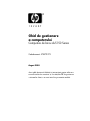 1
1
-
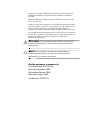 2
2
-
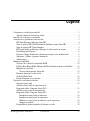 3
3
-
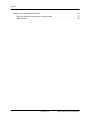 4
4
-
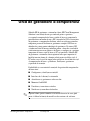 5
5
-
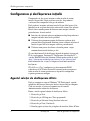 6
6
-
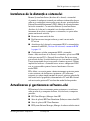 7
7
-
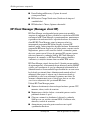 8
8
-
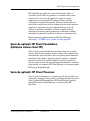 9
9
-
 10
10
-
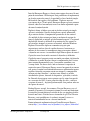 11
11
-
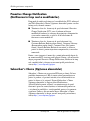 12
12
-
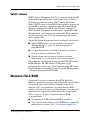 13
13
-
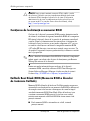 14
14
-
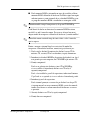 15
15
-
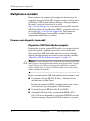 16
16
-
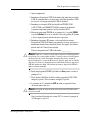 17
17
-
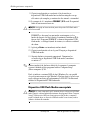 18
18
-
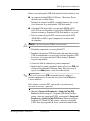 19
19
-
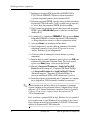 20
20
-
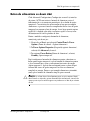 21
21
-
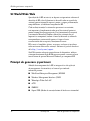 22
22
-
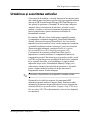 23
23
-
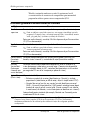 24
24
-
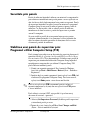 25
25
-
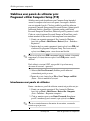 26
26
-
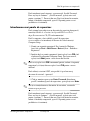 27
27
-
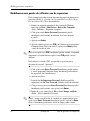 28
28
-
 29
29
-
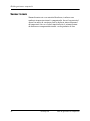 30
30
-
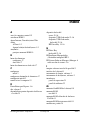 31
31
-
 32
32
-
 33
33
HP dx5150 Microtower PC Manualul utilizatorului
- Tip
- Manualul utilizatorului
- Acest manual este potrivit și pentru
Lucrări înrudite
-
HP rp3000 Point of Sale System Troubleshooting guide
-
HP ZBook Studio x360 G5 Convertible Workstation Manualul utilizatorului
-
HP ZBook 15u G5Base Model Mobile Workstation Manualul utilizatorului
-
HP EliteBook Folio 1040 G2 Notebook PC Manualul utilizatorului
-
HP ZBook 15 G5 Mobile Workstation Manualul utilizatorului
-
HP ZBook 17 G5 Mobile Workstation Manualul utilizatorului